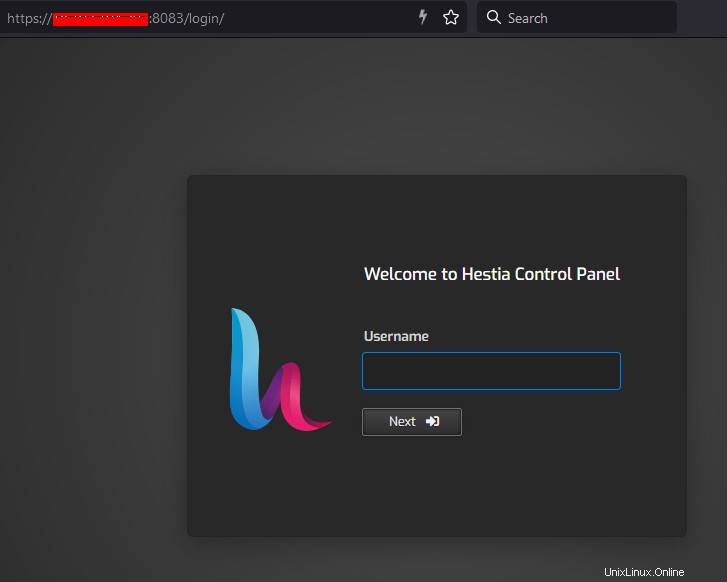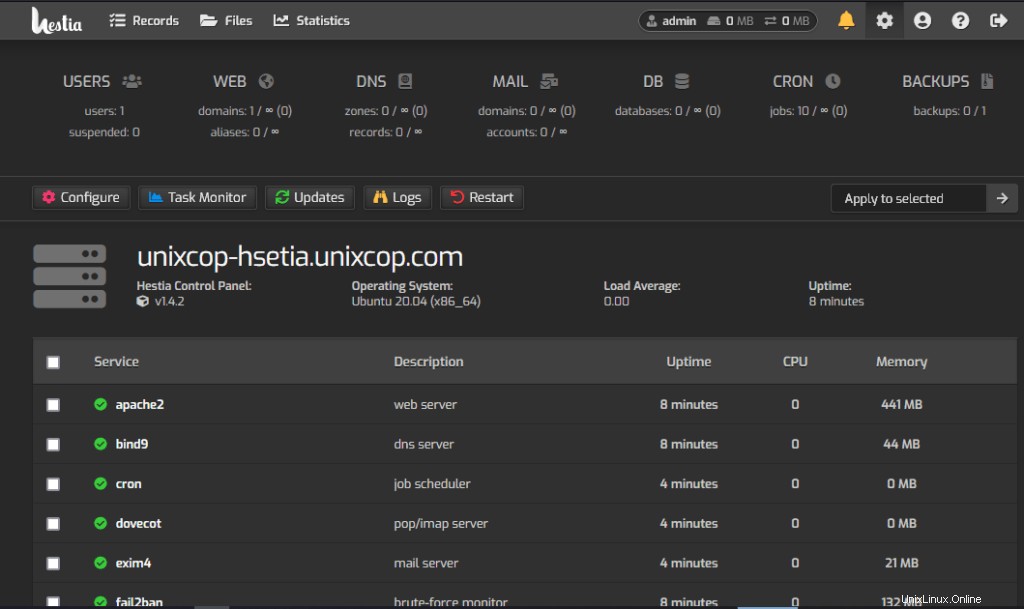Dans ce tutoriel, nous verrons comment installer le panneau de contrôle HestiaCP sur Ubuntu, qui est une alternative et similaire à VestaCP et réalisé par le développeur du vestaCP.Après décembre 2019, Vestacp ne met pas à jour son logiciel, et il semble que le projet soit mort déjà, car il n'y a pas de mises à jour importantes effectuées dans Github. Donc, dans ce cas, Hestiacp est un bon choix. En outre, il possède des fonctionnalités étendues, une maintenance régulière et son support de forum est excellent.
Avant de passer à l'étape suivante, Assurez-vous que votre serveur exécute un système d'exploitation pris en charge :
- Debian 9/Debian 10
- Ubuntu 18.04/Ubuntu 20.04 LTS
Étape 1 :Connectez-vous au système
Connectez-vous en tant qu'utilisateur root à votre serveur Ubuntu via un client ssh comme putty (si vous utilisez une machine Windows) ou depuis votre terminal Linux.
Étape 2 :Préparez le système
Installez la dépendance requise en exécutant la commande suivante et appuyez sur Y. et attendez la fin du processus d'installation.
apt installer wget curl
Étape 3 :Téléchargez HestiaCP
wget https://raw.githubusercontent.com/hestiacp/hestiacp/release/install/hst-install.sh
Étape 4 :Installez HestiaCP
Pour installer HestiaCP, exécutez la commande ci-dessous sur votre terminal. Assurez-vous de modifier les informations avec vos informations ci-dessous, telles que le nom d'hôte, l'e-mail et le mot de passe.
Remarque :** HestiaCP utilise le port 8083 pour communiquer l'interface graphique administrateur/utilisateur à partir du navigateur. aussi si vous le souhaitez, vous pouvez également personnaliser votre installation.
Supposons que vous souhaitiez installer le serveur de base de données PostgreSQL. Pour ce faire, vous devez ajouter cette option "–postgresql yes" dans votre commande d'installation. PostgreSQL est désactivé par défaut dans HestiaCP.
bash hst-install-ubuntu.sh –email [email protected] –mot de passe UnixPassw0rd –nom d'hôte hestia-unixcop.unixcop.com –multiphp oui –quota oui –interactif oui
Après avoir exécuté la commande ci-dessus, vous afficherez les images ci-dessous. Appuyez sur "Y" pour continuer et attendez la fin du processus d'installation ! En plus d'avoir terminé le processus d'installation, vous verrez un message de félicitations sur l'écran de votre terminal.
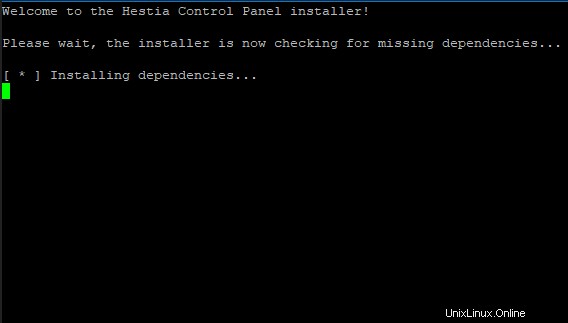
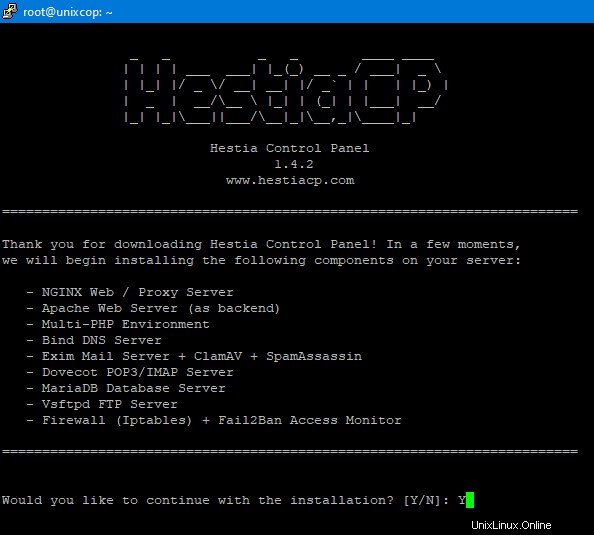
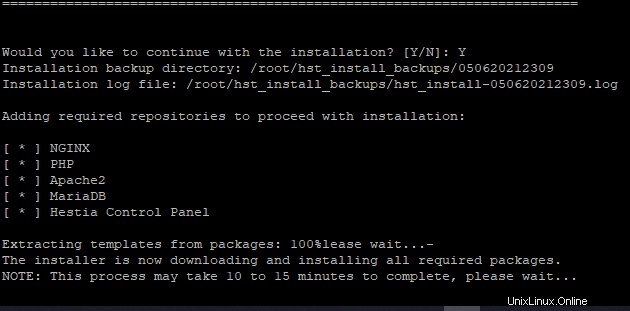
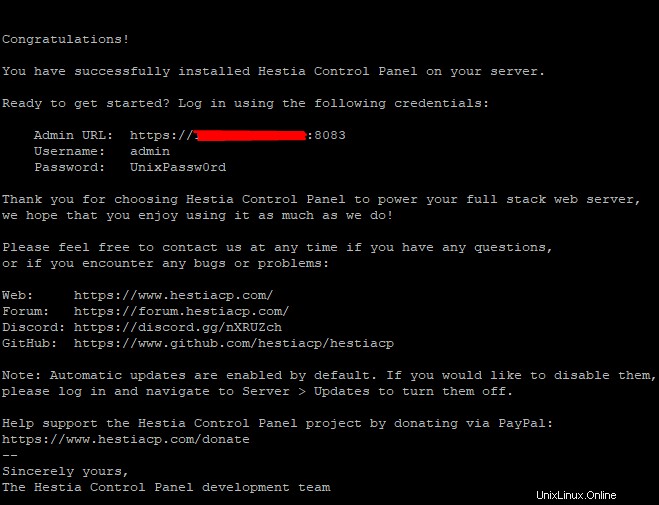
Étape 5 :Connectez-vous au panel HestiaCP :
Alors maintenant, redémarrez le système et connectez-vous à votre contrôle HestiaCP ; vous pouvez vous connecter au panneau HestiaCP en utilisant l'adresse IP de votre serveur ou votre nom d'hôte comme ci-dessous :
HTTPS://IP_ADDRESS:8083
HTTPS://HOSTNAME:8083
Dépannage des erreurs :
Lors de l'installation de HestiaCP, vous pouvez obtenir cette erreur apt-get install failed . c'est arrivé à cause de paquets cassés ou de fichiers corrompus. vous pouvez trouver les directives officielles de dépannage ici.
Conclusion
Donc, dans ce tutoriel, je vous ai guidé à travers toutes les étapes pour installer HestiaCP dans votre système Ubuntu 20.04. J'espère que ce tutoriel vous aidera à installer HestiaCP sur votre autre système d'exploitation, tel que Debian, Ubuntu 18. Vous pouvez également suivre mes autres articles.